De kans is groot dat je hebt gehoord van het Schijfhulpprogramma van je Mac en het hebt gebruikt om schijven te wissen, partitioneren, repareren of koppelen. De schijf-EHBO is van topklasse en bespaart vaak de dag voordat een schijf volledig uitvalt! Maar in dezelfde map waarin Schijfhulpprogramma zich bevindt, bevinden zich een aantal geweldige native Mac-apps (uw macOS-hulpprogramma's of Mac-systeemhulpprogramma's genoemd) die u waarschijnlijk nog nooit hebt gebruikt of waarvan u nog nooit hebt gehoord. Maar vandaag is de dag om daar verandering in te brengen!
Inhoud
-
Weet u niets van uw map macOS-hulpprogramma's?
- Wat vraag je?
-
Activiteitenmonitor
- Mijn favoriete tabblad Activiteitenmonitor is het tabblad Energie
- AirPort-configuratieprogramma
- Audio MIDI-configuratie
- Bluetooth-bestandsuitwisseling
- Bootcamp-assistent
- ColorSync-hulpprogramma
- Troosten
- Digitale kleurenmeter
- Schijfhulpprogramma
- Grijpen
- Grapher
- Sleutelhangertoegang
- Migratie-assistent
- Scripteditor
- Systeem informatie
- Terminal
- VoiceOver-hulpprogramma
-
Kunt u uw macOS-hulpprogramma's niet vinden?
- Gebruik Finder om te lokaliseren
- Of probeer de Easy Keyboard Shortcut
-
Ontbreekt de map met Mac-hulpprogramma's?
- Gerelateerde berichten:
Weet u niets van uw map macOS-hulpprogramma's?
macOS is het krachtigste besturingssysteem ter wereld. Al vele jaren is het de go-to voor zowel consumenten als professionals voor een schone, slimme computerervaring. Veel gebruikers profiteren echter niet volledig van de mogelijkheden van hun Mac. En vooral hun macOS-hulpprogramma's!
Wat vraag je?
Heb je ooit in je map Programma's gekeken en zag je een map 'Hulpprogramma's' erin? Misschien heb je zelfs geprobeerd het te verwijderen, en Apple heeft je dat niet toegestaan.
Deze uitsluiting is omdat Utilities een aantal krachtige applicaties bevat om je Mac nog beter te maken. Vandaag nemen we ze door en leggen we uit wat ze doen. 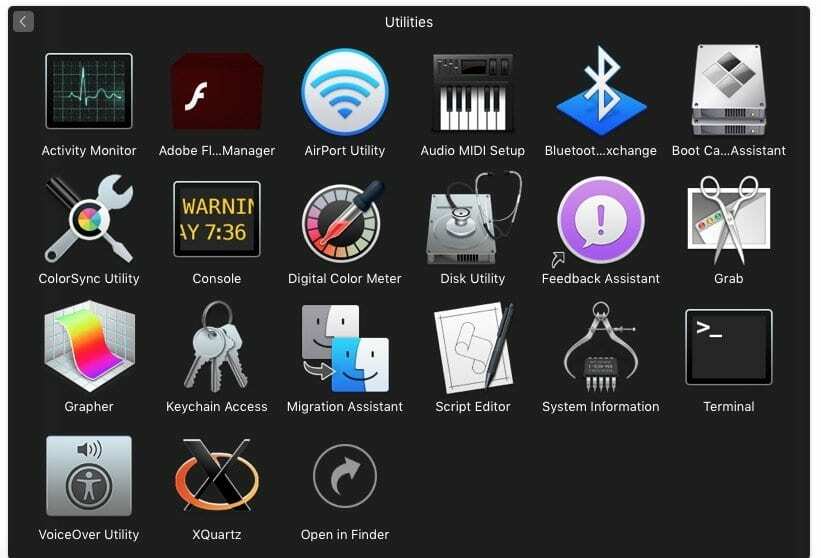
Activiteitenmonitor
Blijf snel op de hoogte van wat er gebeurt met de processor, het netwerk, het geheugen en de opslag van je Mac met behulp van je macOS Activity Monitor.
Het is belangrijk om naar de prestaties te kijken wanneer onze Macs ongewoon traag of heet beginnen te werken
Met de Activity Monitor is het gemakkelijk om deze informatie te controleren! Activity Monitor is een ongelooflijk waardevol hulpmiddel, vooral voor ervaren gebruikers die willen zien wat er wordt gebruikt wat betreft vermogen.
Voor degenen die uit een Windows-wereld komen, is de Activity Monitor van uw Mac gelijk aan Windows Taakbeheer
Dus wanneer u de toepassing start, ziet u enkele kolommen, waaronder CPU, Energie, Geheugen en meer. Het is de eenvoudigste manier om CPU-, geheugen-, schijf- en netwerkactiviteit te bekijken EN een gedetailleerd beeld te krijgen van hoeveel elke app per categorie gebruikt.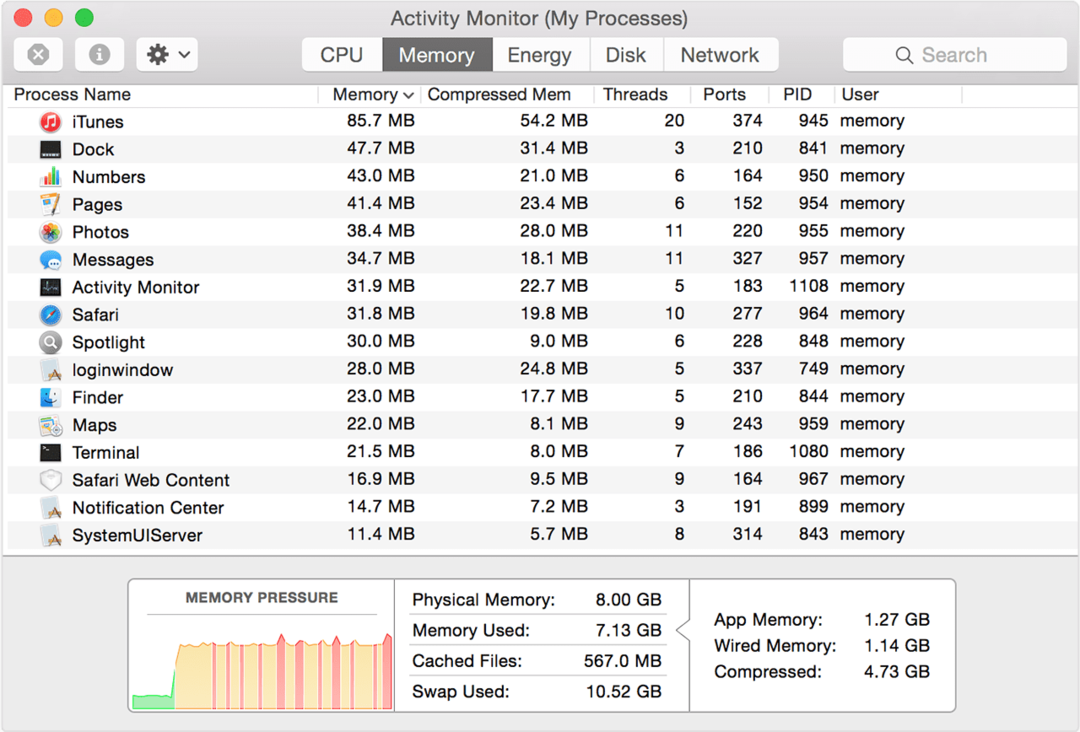
Elk van deze tabbladen heeft betrekking op een intern onderdeel van de Mac en stelt u in staat om bij te houden hoeveel uw pc gebruikt. Het CPU-gedeelte laat bijvoorbeeld zien welke applicaties de meeste CPU-kracht verbruiken. Evenzo laat het geheugen zien hoeveel RAM elk proces gebruikt.
Het is belangrijk op te merken dat u niets via deze app moet sluiten, tenzij u weet dat het een probleem veroorzaakt en het uw enige oplossing is.
Mijn favoriete tabblad Activiteitenmonitor is het tabblad Energie
Deze categorie laat me weten welke specifieke apps al mijn kracht opslokken - erg handig voor degenen onder ons die MacBooks gebruiken. Het biedt een snelle momentopname van wat momenteel mijn batterij leegmaakt.
AirPort-configuratieprogramma
Deze is een beetje niche. Als u een van Apple's (uitstekende, maar inmiddels ter ziele gegane) routers bezit, moet u deze instellen met de AirPort-configuratieprogramma-app. Met deze app kun je een netwerk een naam geven en beheren, en de opslag op een TimeCapsule beheren. 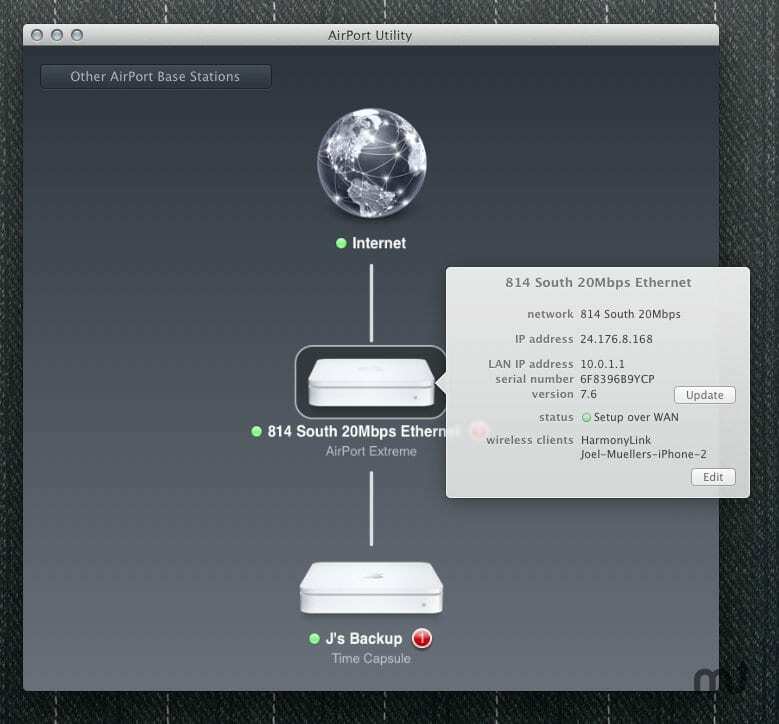
Als je geen router van het merk Apple hebt, kun je deze overslaan.
Audio MIDI-configuratie
MIDI, of een digitale interface voor muziekinstrumenten, is een term voor het onderling verbinden van instrumenten met computers. Met deze applicatie kan een gebruiker elektrische instrumenten en audioapparaten aansluiten op zijn computer en configuraties instellen om de verschillende in- en uitgangen te beheren. 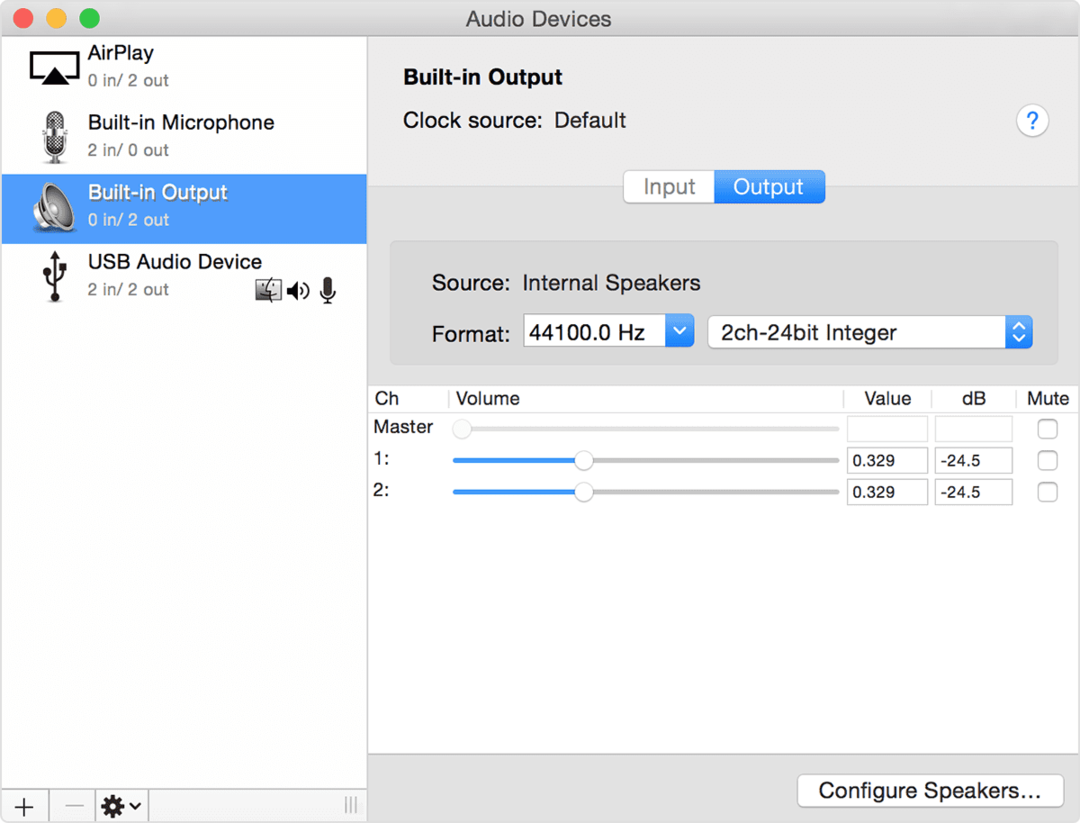
Nogmaals, als je geen serieuze audioapparatuur hebt, is dit waarschijnlijk niet voor jou van nut. En als je dat doet, begrijp je waarschijnlijk hoe het werkt.
Bluetooth-bestandsuitwisseling
Dit hulpprogramma is ook heel eenvoudig. Start de app, selecteer een bestand en selecteer een Bluetooth-apparaat binnen bereik. Als het compatibel is, kunt u dat bestand delen.
Dus als u bijvoorbeeld een Windows-computer heeft waarmee u offline een bestand wilt delen, kunt u dat met deze app doen.
Bootcamp-assistent
Dit is de meest onderschatte Mac-functie die beschikbaar is.
Met Bootcamp-assistent kunt u uw harde schijf partitioneren, Windows installeren en vervolgens dual-boot tussen Windows en macOS. Als iemand die mijn hele leven met een breed scala aan machines heeft gewerkt, is de beste Windows-laptop die ik ooit heb gebruikt een MacBook.
U hebt een Windows-productsleutel nodig en het besturingssysteem wordt betaald en gedownload van de website van Microsoft. 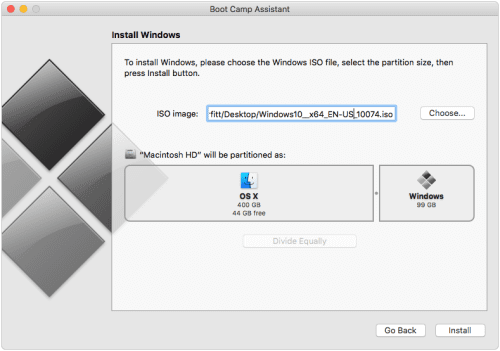
Zodra u de instructies volgt en de installatie is voltooid, krijgt u telkens wanneer u uw Mac inschakelt en de optietoets ingedrukt houdt, de keuze tussen Mac en Windows.
ColorSync-hulpprogramma
ColorSync is ook een essentieel hulpmiddel. De app heeft twee doelen: het ene is om kleurprofielen op aangesloten apparaten te wijzigen en het andere is een rekenmachine.
U zou nooit het eerste moeten gebruiken als u het niet begrijpt, maar de rekenmachine laat de gebruiker om een kleur in één standaard in te voeren en de cijfers erachter te vertalen naar een andere nummering systeem. 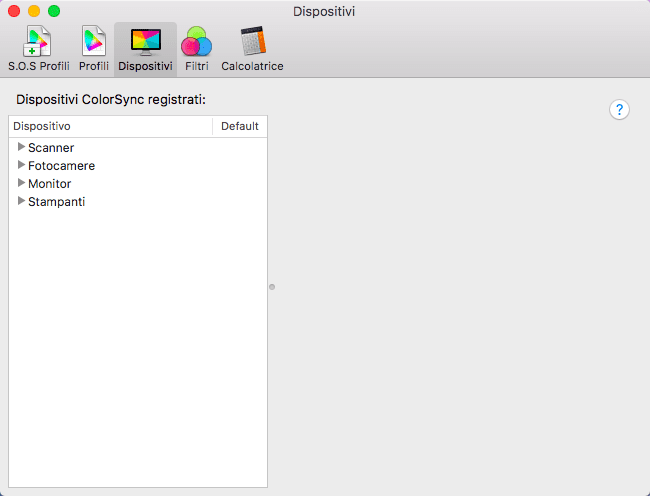
Troosten
Console is een continu logboek van alle interne activiteiten op uw apparaat. Bovendien tonen alle gesynchroniseerde iOS-apparaten, zoals iPhones en Apple Watches, hun logboeken hier ook.
En het is geweldig voor het oplossen van problemen wanneer er iets misgaat, vooral als u een technicus bent (of zelf een technicus bent). Console helpt bij het diagnosticeren van eventuele problemen.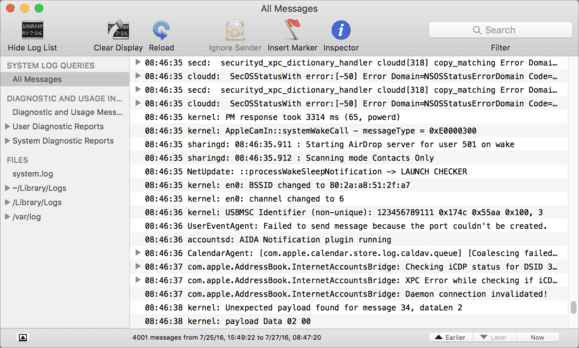
Nogmaals, dit heeft veel technische details om uit te leggen en is niet cruciaal voor de gemiddelde gebruiker, maar door het te hebben, kunnen ontwikkelaars en Apple weten waarom er iets mis is gegaan als dat wel het geval is.
Digitale kleurenmeter
Deze is een coole. Door Digital Color Meter in te voeren, geeft de app je een vergrootglas en vertelt je de exacte kleur waar je overheen zweeft. Op die manier kun je het later repliceren.
Dit is, samen met de kleurenkiezer van Adobe Illustrator of Photoshop, een essentieel hulpmiddel voor iedereen die: zelfs een beetje grafisch ontwerpwerk gedaan en het is een leuke manier om mee te spelen als je wat hebt inspiratie. 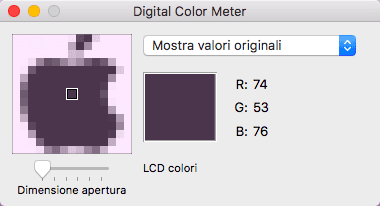
Uw digitale kleurenmeter toont u met de RGB-waarde (of andere kleurprofielen zoals Adobe) van een gekozen gedeelte van het scherm, geselecteerd via de muis- of trackpadcursor.
Het diafragma krimpt of breidt zich uit tot verschillende formaten, van slechts één pixel tot meerdere pixels, en u krijgt de gemiddelde kleurwaarde. Best gaaf!
Schijfhulpprogramma
Dit is misschien wel de belangrijkste toepassing in uw Nutsvoorzieningen map.
Schijfhulpprogramma is het belangrijkste hulpmiddel voor het beheren van schijven die op uw computer zijn aangesloten. Hier formatteert u opnieuw, maakt u schijfkopieën, maakt u RAIDS, wist u schijven en partitioneert u schijven en maakt u nieuwe schijven, inclusief DMG-bestanden.
En dan is er nog de eerste hulp van Schijfhulpprogramma! Als u schijfproblemen ondervindt, is dit uw eerste stop om het probleem te diagnosticeren en op te lossen. Als je het vandaag niet gebruikt, zet het dan op je lijst met belangrijkste Mac-apps.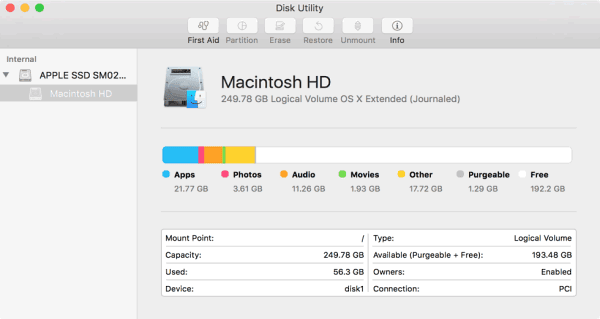
Als u echter niet weet wat u doet en niet regelmatig een back-up van uw systeem maakt, gebruik dan nooit de Schijfhulpprogramma-functies op uw hoofdschijven. Schijfhulpprogramma is handig bij het herstellen van een externe schijf, maar nogmaals, wees heel voorzichtig.
Zonder back-up is er altijd een kans dat u alles kwijtraakt. Maak dus altijd eerst een back-up voordat u Schijfhulpprogramma gebruikt, indien mogelijk. 
Grijpen
Het is een beetje vreemd Grijpen bestaat nog steeds, maar we zijn blij dat het bestaat! De functionaliteit van Grab is: bijna identiek aan de ingebouwde screenshot-mechanismen van uw Mac. Als je je screenshot-sneltoetsen niet meer weet, is Grab een geweldige optie.
Met Grab kunt u specifieke delen van uw scherm selecteren om een screenshot te maken. Dit kan ook overal via commando's worden gedaan, zonder dat een applicatie geopend is, met Command+Shift+3 en andere sneltoetsen.
Maar waar Grab blinkt echt uit in de mogelijkheid om getimede screenshots te maken, voor momenten waarop u een afbeelding wilt van een menu dat verdwijnt wanneer u een traditionele schermafbeelding probeert te maken.
Grab geeft je 10 seconden nadat je de opdracht Getimed scherm hebt geselecteerd in het menu Vastleggen om je foto op zijn plaats te krijgen.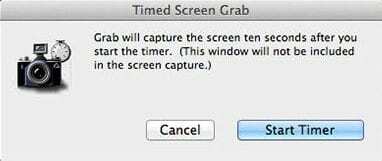
We houden zo veel van Grab dat we het zelfs hebben een artikel alles alleen!
Grapher
Grapher is een potentieel waardevolle tool die maar weinigen kennen op macOS. De app vraagt u eerst om een type grafiek te selecteren, 2D of 3D, uit een breed scala aan opties.
Vervolgens kunt u een of meerdere formules invoeren om volledige grafieken te maken en deze vervolgens opslaan en exporteren. Grapher maakt zowel twee- als driedimensionale grafieken en slaat ze op in .gcx-indeling. 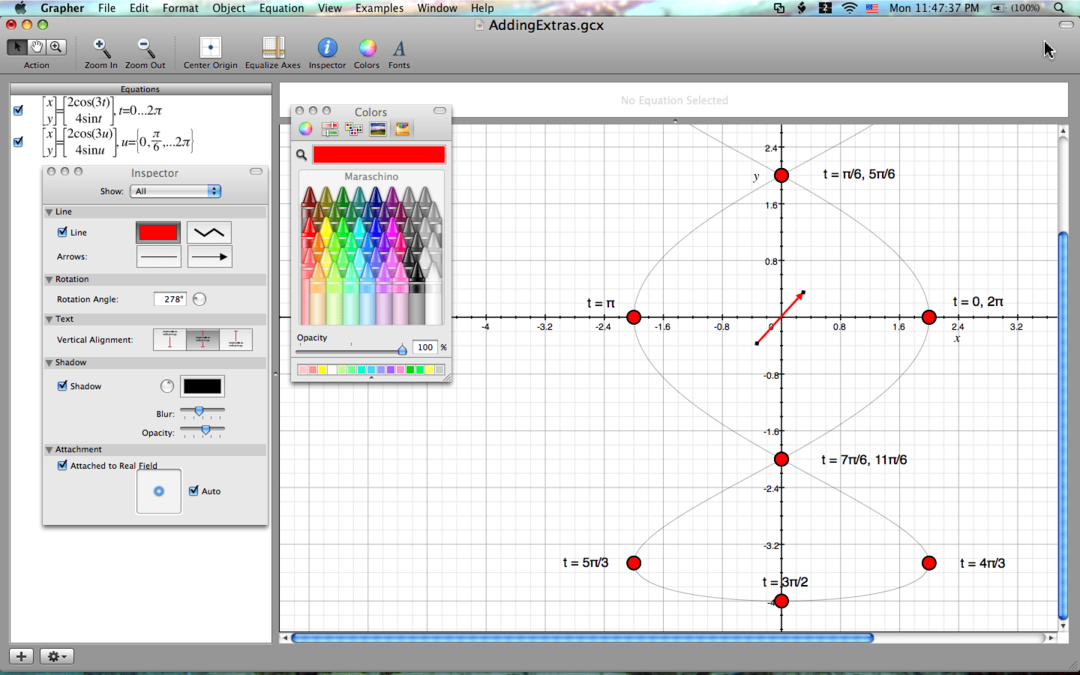
Op school? Grapher is uitstekend geschikt voor het plotten van al die x- en y-coördinaten! Dus voor iedereen die gegevens plot of andere berekeningen uitvoert, is Grapher best goed!
Sleutelhangertoegang
Als u een vorm van automatisch aanvullen of het onthouden van wachtwoorden op Apple-apparaten gebruikt, is dit waar het allemaal naartoe gaat. Sleutelhanger bevat al uw opgeslagen informatie en alles kan worden opgehaald uit deze applicatie.
U hebt natuurlijk uw systeemwachtwoord nodig, maar als u om de een of andere reden ooit een exact wachtwoord moet vinden, kunt u het hier vinden.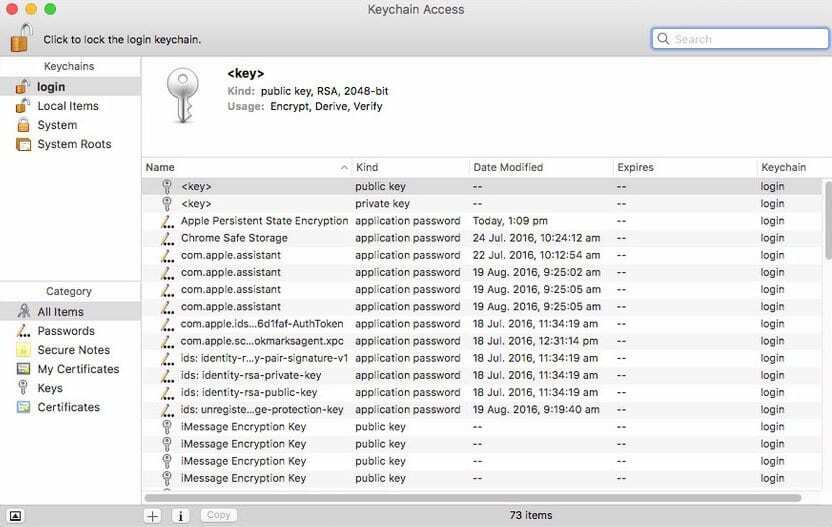
Dus als u een wachtwoord vergeet of verliest, zoek het dan op met Sleutelhangertoegang door te zoeken met een trefwoord. Vink vervolgens het vakje Wachtwoord weergeven onder aan het resultatenvenster aan, voer uw Mac-beheerderswachtwoord in en uw Mac geeft het wachtwoord in platte tekst weer. Wauw!
Migratie-assistent
Migratie-assistent is een tool waarmee u gegevens van of naar een andere Mac of back-up kunt overbrengen. Het is erg handig als je net een nieuwe machine hebt gekregen en alles wilt verplaatsen. Dus de volgende keer dat u een nieuwe Mac aanschaft, moet u er zeker een kijkje nemen. 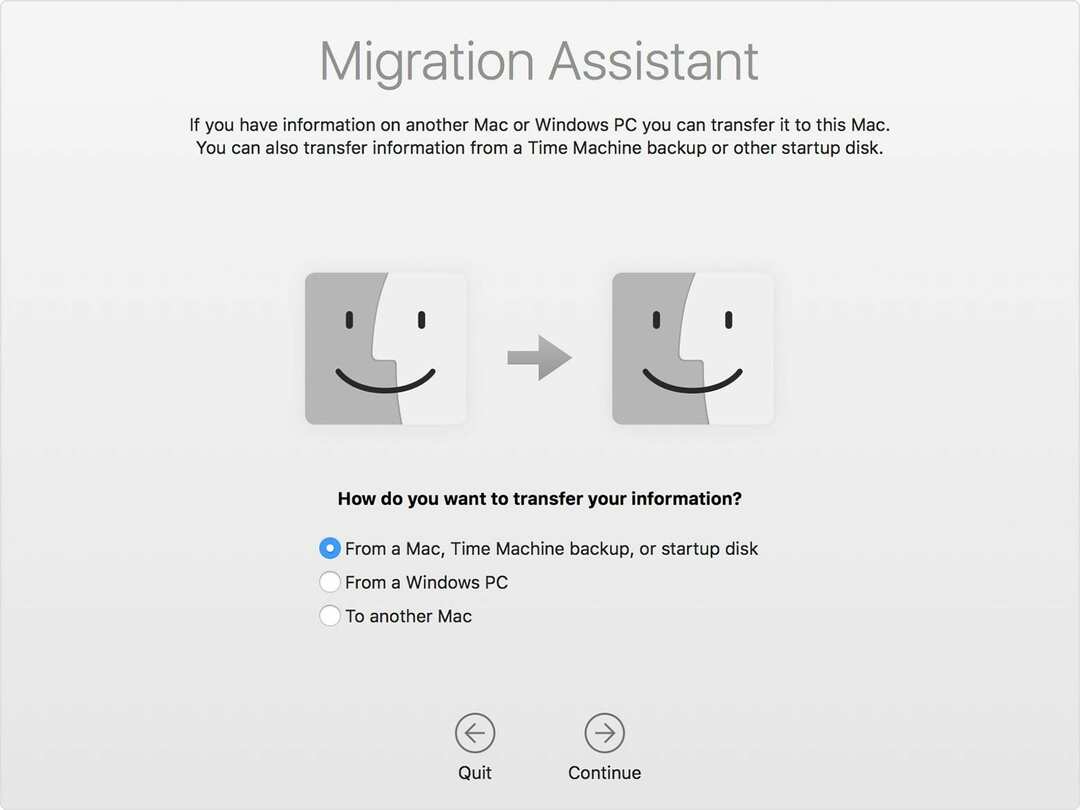
Scripteditor
Dit is een applicatie voor het bewerken van AppleScripts, een soort mini-applicaties die een ontwikkelaar schrijft. Deze app is ook een van die dingen die er niet toe doen als je niet weet wat het is, maar het is behoorlijk waardevol voor degenen die het nodig hebben. 
Systeem informatie
Systeeminformatie is een waardevol hulpmiddel om diepgaande details over uw systeem te achterhalen. Wanneer u de app start, ziet u een lijst met onderdelen, allemaal verbonden met uw Mac. Als u op een onderdeel klikt, krijgt u live details van dat onderdeel.
Op een MacBook zou je bijvoorbeeld informatie kunnen zien over de gezondheid van je batterijen en hoeveel oplaadcycli je hebt gebruikt.
Terminal 
Vervolgens is Terminal ook iets waar je niet mee moet rommelen, maar het is waarschijnlijk de belangrijkste app op je Mac. Terminal is de opdrachtregelinterface achter de Mac en wordt gebruikt om dingen te doen zoals je Mac sneller maken, repareren corrupte gebruikersaccounten het resetten van delen van het systeem om nieuwe tools voor ontwikkelaars te installeren.
Terminal is uw Mac-equivalent van de Windows-opdrachtprompt (CMD.) En u kunt uw computer besturen of wijzigen met UNIX-tekstopdrachten.
VoiceOver-hulpprogramma
als laatste, VoiceOver-hulpprogramma stelt u in staat om voice-over op uw Mac aan te passen en in te schakelen. De tool kan worden gebruikt om u op de gewenste tijden dingen voor te lezen of in alle situaties worden ingeschakeld voor hulp.
Dit kan een zeer waardevol hulpmiddel zijn voor mensen die moeite hebben met het zien of lezen van kleine tekst en het is een van de beste toegankelijkheidsfuncties die Apple heeft. VoiceOver biedt ook handige audiotips terwijl u aan het werk bent, of u nu liever gebaren, een toetsenbord of een brailleleesregel gebruikt. 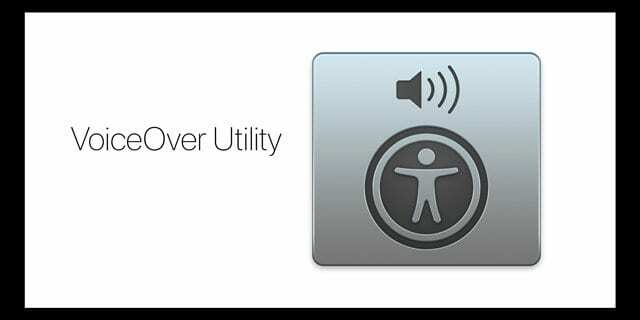
En voor alle duidelijkheid: VoiceOver en Siri zijn twee totaal verschillende dingen!
Kunt u uw macOS-hulpprogramma's niet vinden?
Gebruik Finder om te lokaliseren
- Ga naar Finder > Ga naar Menu
- Selecteer Hulpprogramma's
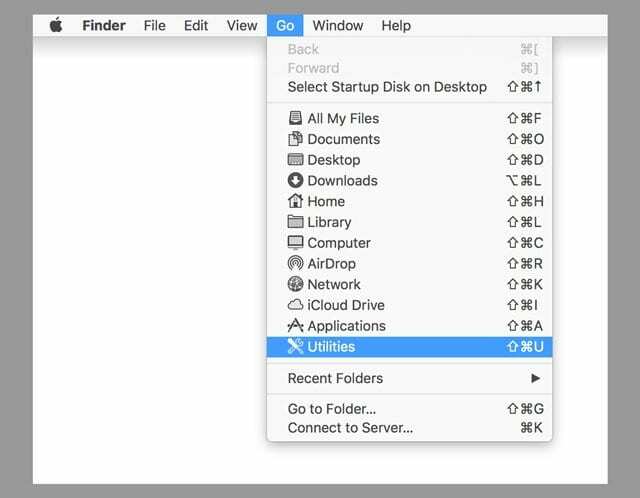
Of probeer de Easy Keyboard Shortcut
Ga naar Finder en druk allemaal tegelijk op de Shift-Command-U-toetsen. 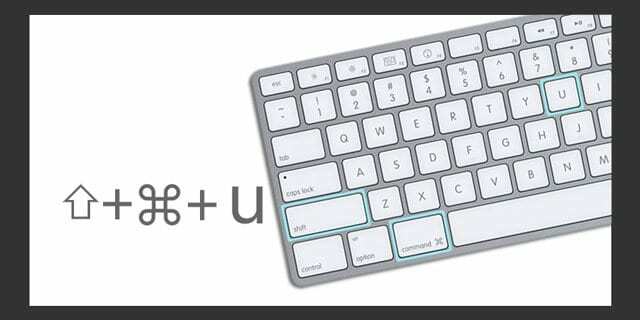
Ontbreekt de map met Mac-hulpprogramma's?
Probeer eerst een spotlight-zoekopdracht uit te voeren naar Utilities, het zou als eerste of tweede resultaat moeten verschijnen. Als dat niet het geval is, controleert u of u bent aangemeld met beheerdersrechten en niet met een account met beperkte toegang. Ga naar Systeemvoorkeuren > Gebruikers en groepen en kijk naar uw huidige accounttype.

Binyamin schrijft al meer dan vijf jaar over Apple en de technische sector als geheel.
Zijn werk is te zien op Forbes, MacWorld, Giga, MacLife, en meer.
Daarnaast is Goldman de oprichter van BZG, een softwareontwikkelingsbedrijf dat zich richt op Apple-apparaten.